طريقة فحص درجة حرارة معالج الكمبيوتر الشخصي

عناصر المقال
هل تلاحظ ارتفاع في درجة حرارة معالج الكمبيوتر الخاص بك؟ إذا وجدت أن الكمبيوتر يتوقف عن العمل فجأة، أو يحدث له الكثير من التهنيج عند تشغيل برامج وألعاب ثقيلة، فقد يكون ارتفاع درجة حرارة المعالج هي السبب.
كما أن فحص درجة حرارة معالج الكمبيوتر مهم جدًا إذا كنت تكسر سرعته. فأنت لا تريد أن يتلف المعالج من ارتفاع الحرارة خصوصًا وأن الحصول على معالج بسعر جيد أصبح صعبًا هذه الأيام.
الغريب في الأمر أن نظام تشغيل ويندوز لا يقدّم أي طريقة للتحقق من درجة حرارة معالج الكمبيوتر. وقد تضطر إلى الدخول لعالم BIOS للعثور على معلومات بخصوص درجة الحرارة. لكن لحسن الحظ أنت لست بحاجة للمعاناة من أجل التعرّف على درجة سخونة المعالج، فهناك الكثير من البرامج المجانية التي تؤدي هذه الوظيفة.
فحص درجة حرارة معالج الكمبيوتر
الطريقة الأسهل والأسرع للتحقق من درجة حرارة وحدة المعالجة المركزية هي استخدام Core Temp. لكن كن متيقظًا أثناء تثبيته، فهو كحال أغلب البرمجيات المجانية، يحتوي على الكثير من البرامج الأخرى التي لا تحتاجها مدمجة فيه، لذا تأكّد من إلغاء تثبيت هذه البرامج التي لا تحتاج إليها.
بمجرد تثبيت البرنامج، يُلقي Core Temp نظرة شاملة على حالة معالج الكمبيوتر لديك، بما في ذلك قراءة متوسط درجة الحرارة. وإذا كنت تريد المزيد من التفاصيل، يمكنك النقر على زر Show hidden icons في الحافة اليمنى من شريط مهام ويندوز. وسترى قائمة بدرجات حرارة أنوية المعالج.

وتسمح لك قائمة إعدادات Core Temp بتعديل ما سيظهر لك بالضبط، لكن الإعداد الافتراضي مناسب جدًا إذا كنت تريد معرفة درجة حرارة المعالج.
ومع ذلك، فإن Core Temp ليس البرنامج الوحيد. يوجد أيضًا HWInfo وهو عبارة عن أداة مراقبة للنظام توفر تفاصيل عميقة حول كل جزء من الكمبيوتر. إن اخترت تشغيل الأداة في وضع المستشعرات فقط، فإن الذهاب إلى قسم وحدة المعالجة المركزية يكشف عن درجة الحرارة الحالية للمعالج إلى جانب تفاصيل أخرى.
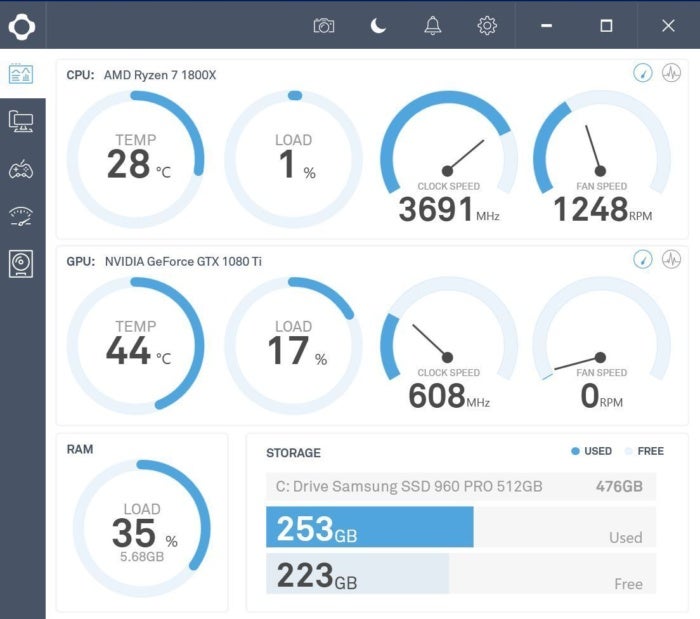
يُعد برنامج NZXT Cam خيار آخر شائع بين عدد كبير من المستخدمين، ويحتوي على مجموعة متنوعة من المميزات. خصوصًا واجهة الاستخدام التي تُمكنك من معرفة كل شيء عن أداء مكونات الكمبيوتر بسهولة.
كما يشمل البرنامج أيضًا على خيار عرض FPS داخل الألعاب وأدوات لكسر السرعة. ويوجد تطبيق موبايل من البرنامج لكي تتعرف على أداء جهازك أثناء وجودك بالخارج، في حال تركته قيد التشغيل.
توجد أيضًا خيارات أخرى مثل Open Hardware Monitor و SpeedFan وكلاهما أدوات مراقبة ذات صيت واسع ويحتوي على الكثير من الإعدادات.
كما ترى، هناك الكثير من الخيارات، لكن إذا كنت بحاجة إلى معرفة درجة حرارة معالج الكمبيوتر فإن Core Temp هو الأفضل في رأينا.
ملاحظات
إذا كان الجهاز يعمل بمعالج AMD Ryzen – بما في ذلك Ryzen 9 5900X أو Ryzen 5 5600X – فقد تظهر لك قرائتين مختلفتين بخصوص حرارة المعالج. وفي هذه الحالة، ابحث عن قراءة Tdie لأنها القراءة الفعلية للحرارة التي إن زادت عن الحد تُسبب موت المعالج.
أمّا قراءة Tctl فهي درجة حرارة الكنترول التي يُبلّغ بها نظام التبريد، وتتضمن أحيانًا موازنة درجة الحرارة لضمان سلوك سرعة المروحة العام بين معالجات Ryzen المختلفة.
ما هي أفضل درجة حرارة للمعالج؟
تختلف الدرجة القصوى المدعومة من معالج لآخر، وتسردها معظم البرامج المذكورة في الأعلى على أنّها Tj. Max ويعني هذا تقاطع درجة الحرارة أو أعلى درجة حرارة يمكن للمعالج أن يعمل خلالها.
إذا كنت لا ترى المعلومات لأي سبب، يمكنك البحث في موقع CPU World عن رقم موديل المعالج الذي لديك للعثور على تفاصيله. ومن المفترض أن يعرض كل برنامج موجود في الأعلى رقم موديل المعالج، مما يسهل العثور عليه.
ضع في اعتبارك أن هذه ستكون درجة الحرارة القصوى، أو النقطة التي يتوقف فيها المعالج عن العمل لتجنب التلف. وبشكل عام، تشغيل المعالج عند درجات حرارة تقترب من الحد الأقصى سيئًا للعمر الافتراضي للمعالج على المدى الطويل.
- أقل من 60 درجة مئوية: الأمور جيدة!
- 60 درجة مئوية إلى 70 درجة مئوية: لا تزال الأمور جيدة، ولكن مع بعض الدفء. ضع في اعتبارك تنظيف الغبار من الكمبيوتر إذا استمرت درجات حرارة وحدة المعالجة المركزية في الارتفاع بمرور الوقت.
- 70 درجة مئوية إلى 80 درجة مئوية: يكون هذا أكثر سخونة مما تريد إلا إذا كنت تقوم بكسر السرعة. إذا لم تكن كذلك، فتحقق للتأكد من أن المراوح تعمل بشكل جيد ولا يوجد غبار يسد تدفق الهواء في نظامك.
- 80 درجة مئوية إلى 90 درجة مئوية: أصبحنا الآن نشعر بحرارة شديدة. تحقق من الجهاز بحثًا عن أي كسر في مراوح التبريد أو تراكم الغبار، وإذا كنت تقوم بكسر السرعة، فانظر إلى الإعدادات وتحقق من وجود أي خطأ خصوصًا في الجهد.
الاستثناء الوحيد: أي لابتوب ألعاب مع درجة حرارة تتراوح بين 80 و 85 درجة مئوية يُعتبر طبيعي عندما تقوم بتشغيل ألعاب تتطلب موارد هائلة مع توصيل الجهاز بالكهرباء. - أكثر من 90 درجة مئوية: الخطر يحدق بك!
كيف تخفض درجة حرارة المعالج؟
إذا كان المعالج الخاص بك ذو درجة حرارة مرتفعة طوال الوقت، هناك بعض الأشياء التي يمكنك فعلها.

أول شيء يجب عليك فعله هو التأكّد من نظافة الجهاز – سواء كان كمبيوتر شخصي أو لابتوب – لأن في كثير من الأحيان يكون سبب ارتفاع درجة الحرارة وجود انسداد في نظام التبريد الخاص بك. وبشكل عام ننصحك بالتنظيف دوريًا – مرة كل أسبوع أو شهر – حتى تزيل الغبار من المراوح وتحافظ على حياة المكونات الداخلية.
نأمل أن يحل تنظيف الجهاز مشكلة ارتفاع درجة حرارة المعالج، ولكن إن لم يحدث، هناك خطوات أكثر تقدمًا. على سبيل المثال، قد يكون المعجون الحراري الذي ينقل الحرارة من المعالج إلى المُبرّد قد أصابه الجفاف خصوصًا بعد استخدام الكمبيوتر لسنوات. الأمر الذي يُسبب ارتفاع درجة الحرارة. وفي هذه الحالة يجب إزالة المعجون القديم من المعالج – اسأل مختص إن لم تكن تعلم كيفية القيام بذلك – ثم إضافة معجون حراري جديد بكمية معقولة.

إن لم تساعد كل النصائح السابقة على خفض درجة حرارة المعالج، فإن المشكلة قد تكون في نظام التبريد. فقد يكون لديك نظام تبريد غير قادر على إدارة الحرارة داخل الجهاز، وفي هذه الحالة يجب عليك الترقية لنظام أقوى.
مزيد من المقالات حول الكمبيوتر

















